xp系统下载 您的位置:首页 > 电脑系统教程 > win7系统下载
2014-11-20 08:25:48雨林木风Ghost win7系统开机提示服务未能登入拒绝访问 [文章导读] 当用户开启Windows7操作系统的时,提示Group Policy Client 服务未能登录,拒绝访问,怎么办呢?其实出现提示说明该服务默认是自动运行的,若某些第三方应用或病毒修改了用
当用户开启Windows7操作系统的时,提示Group Policy Client 服务未能登录,拒绝访问,怎么办呢?其实出现提示说明该服务默认是自动运行的,若某些第三方应用或病毒修改了用户配置文件的权限,就会导致这个开机异常。解决是通过添加相关账户完全控制的权限措施来解决。雨林木风Ghost win7系统开机提示服务未能登入拒绝访问怎么办?一起来学习吧!
操作方法:
1、重启win7旗舰版系统计算机,不停地快速点击F8键,弹出“高级启动选项”窗口之后,使用键盘上的上下方向箭头选中“安全模式”,然后按回车键即可进入安全模式;
2、在“运行”中输入命令“regedit”后按回车,打开注册表编辑器,右键点击 HKEY_CURRENT_USER 选项→权限;
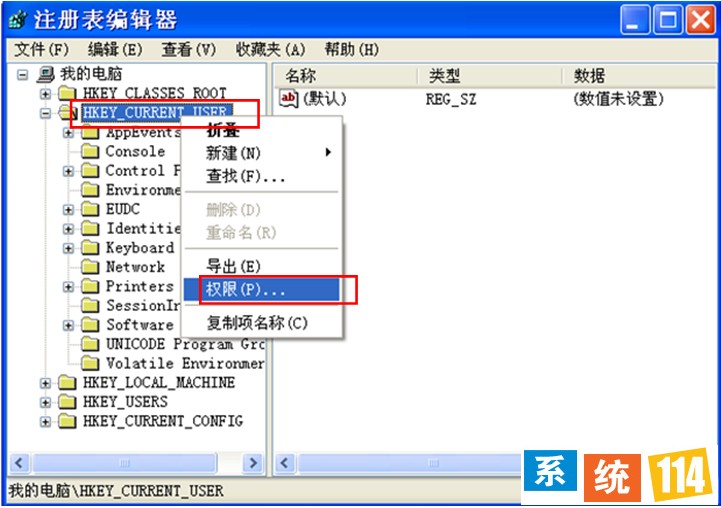
3、在弹出权限设置对话窗之后,单击“添加”按钮;

4、弹出的选择用户和组对话框中输入当前的账户用户名,如果不太清楚,可以点击高级;

5、再点击“立即查找”点选当前的账户→确定→确定,给予权限;

6、然后,再点击 完全控制 右边的 允许→确定,设置好当前账户的权限后,再赋予SYSTEM账户以同样的“完全控制”的权限(方法同上);

7、设置完毕,按一下F5键(刷新设置),关闭注册表(文件→退出),退出安全模式,重新启动电脑,便可正常登陆Windows7系统了。

Windows7系统下载_最新Ghost Win7旗舰版下载-系统114


